Desktopová aplikace aplikace Disk Google v systému Windows 7 vytvoří ve vaší složce oblíbené zkratky pro snadný přístup k vašim souborům. Pomocí programu Průzkumník Windows můžete do něj kopírovat soubory jako každý jiný soubor nebo složku v systému Windows. Existuje však rychlejší způsob kopírování souborů do účtu služby Disk Google. Pomocí možnosti Odeslat do kontextového menu můžete klepnout pravým tlačítkem na libovolný soubor nebo složku a odeslat jej přímo do složky ve službě Disk Google. Zde je návod, jak jej nastavit:
Krok 1 : Ujistěte se, že máte v počítači se systémem Windows 7 nainstalovanou desktopovou aplikaci Google Drive.
Krok 2 : Otevřete dialogové okno Spustit pomocí klávesy Win + R, zadejte příkaz% APPDATA% \ Microsoft \ Windows \ SendTo a klepněte na tlačítko OK.

Krok 3 : Když se otevře složka SendTo, klepněte pravým tlačítkem myši na ikonu Disku Google v levém podokně v části Oblíbené a přetáhněte ji na otevřenou oblast složky SendTo v pravém podokně. Nepokládejte ji na jednu z klávesových zkratek, které jsou již ve složce, jinak se pro krok 4 zobrazí chybné menu.

Krok 4 : Po uvolnění ikony ve složce SendTo vyberte "Vytvořit zkratky zde".

Krok 5 : Chcete-li kopírovat soubor nebo složku pomocí kontextového menu SendTo, klepněte pravým tlačítkem myši na libovolný soubor nebo složku v Průzkumníku Windows a přejděte na položku Odeslat a vyberte položku Disk Google.

A je to. Nyní můžete soubory odesílat do účtu služby Disk Google v systému Windows klepnutím pravým tlačítkem na libovolný soubor nebo složku. Chcete-li vybrat více souborů, stačí stisknout klávesu Ctrl, když zvýrazníte soubory, které chcete odeslat.
Další informace o Disku Google naleznete v našem úplném průvodce tipů a triků, kde se dozvíte, jak začít, jak používat klávesové zkratky na Disku Google a jak používat Disku Google v systému Android.
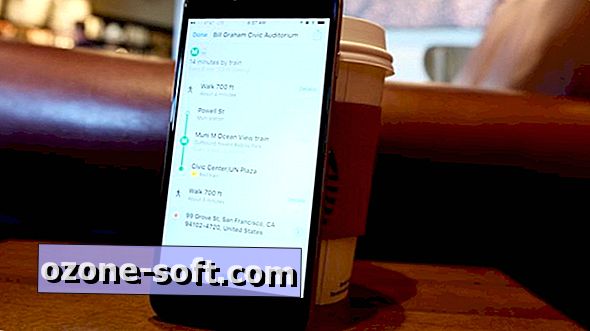












Zanechte Svůj Komentář